La collaboration à distance avec votre équipe n’est pas sans défis. Le passage d’interactions en face à face à un travail à domicile basé sur des outils en ligne peut parfois être compliqué. Heureusement, des plateformes comme Microsoft Teams viennent faciliter ce processus. Bien que les connexions virtuelles puissent sembler moins engageantes, Microsoft Teams s’efforce d’améliorer la coopération au sein des équipes grâce à des réunions en ligne. Ces réunions peuvent être audio ou vidéo. Les appels vidéo permettent des échanges plus directs avec les collaborateurs. Les membres de l’équipe participant à ces échanges sont appelés participants, et chacun d’eux possède un flux vidéo et peut partager son écran lors des réunions. Le partage d’écran offre la possibilité de suivre virtuellement le déroulement du travail. Cet article explore la façon de demander le contrôle et de partager son écran dans Microsoft Teams.
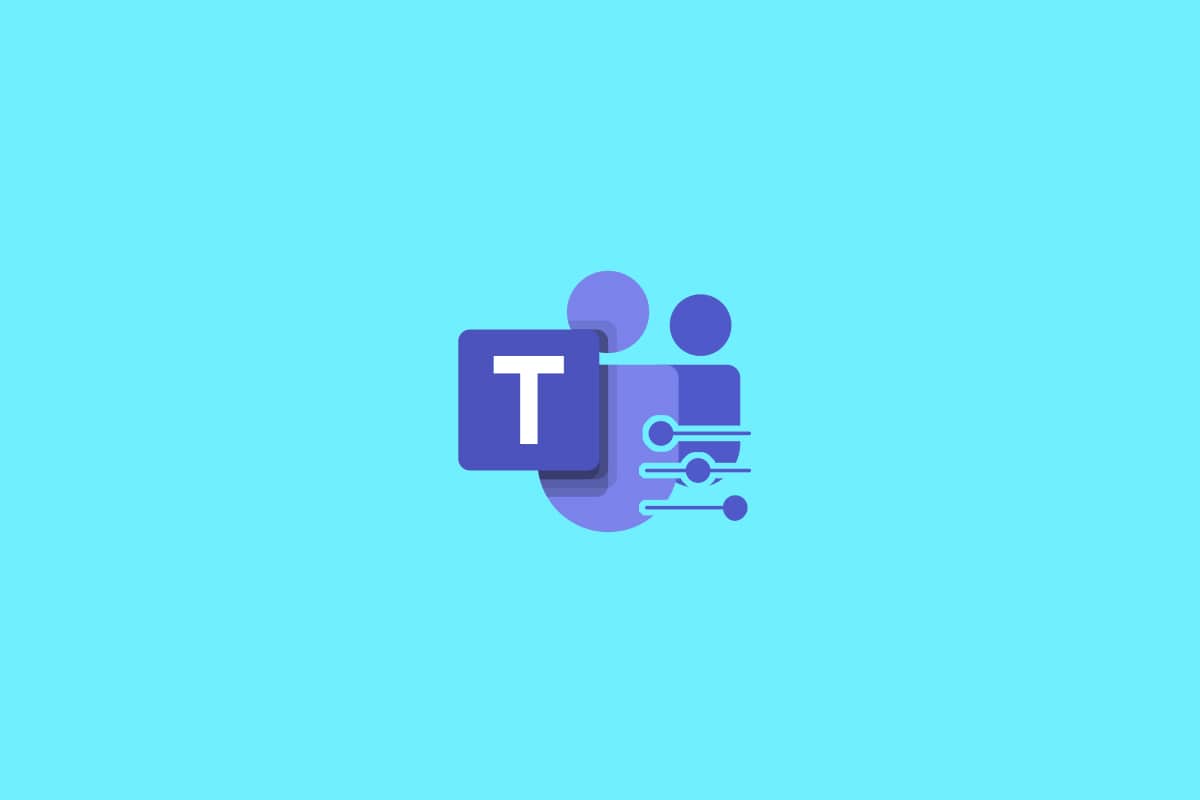
Comment solliciter le contrôle dans Microsoft Teams
Lors des réunions en ligne, Microsoft Teams offre la possibilité de partager un écran. Habituellement, une seule personne peut partager son écran, visible par tous les autres participants. Si un utilisateur cède le contrôle, un autre membre de la réunion peut prendre le relais. Il est important de noter que tout participant peut solliciter le contrôle de l’écran partagé afin d’y travailler. Voici quelques informations essentielles concernant le partage d’écran et les demandes de contrôle :
- Un utilisateur ne peut pas prendre le contrôle de l’écran d’un autre sans son autorisation.
- Un utilisateur peut retirer le contrôle qu’il a accordé à un autre, à tout moment.
- Aucun participant ne peut forcer un autre à céder le contrôle de son écran. Cependant, un utilisateur peut en faire la demande si nécessaire.
- De plus, le contrôle de l’écran partagé peut être accordé à n’importe quel participant, même sans qu’il en ait fait la demande.
- Chaque participant à la réunion saura qui a le contrôle de l’écran.
Ces points devraient vous donner une vue d’ensemble sur les demandes et l’octroi de contrôle du partage d’écran. L’option de demande de contrôle permet de solliciter la prise en main de l’écran d’un participant. Ainsi, il devient possible d’interagir et d’effectuer des actions sur l’ordinateur partagé. Voici la méthode pour demander le contrôle dans Microsoft Teams.
1. Lancez l’application Microsoft Teams. Connectez-vous si nécessaire et rejoignez une réunion.
2. Attendez qu’un participant partage son écran.
3. Une fois que l’écran est partagé, cliquez sur le bouton « Demander le contrôle » pour solliciter le contrôle de l’écran du présentateur.
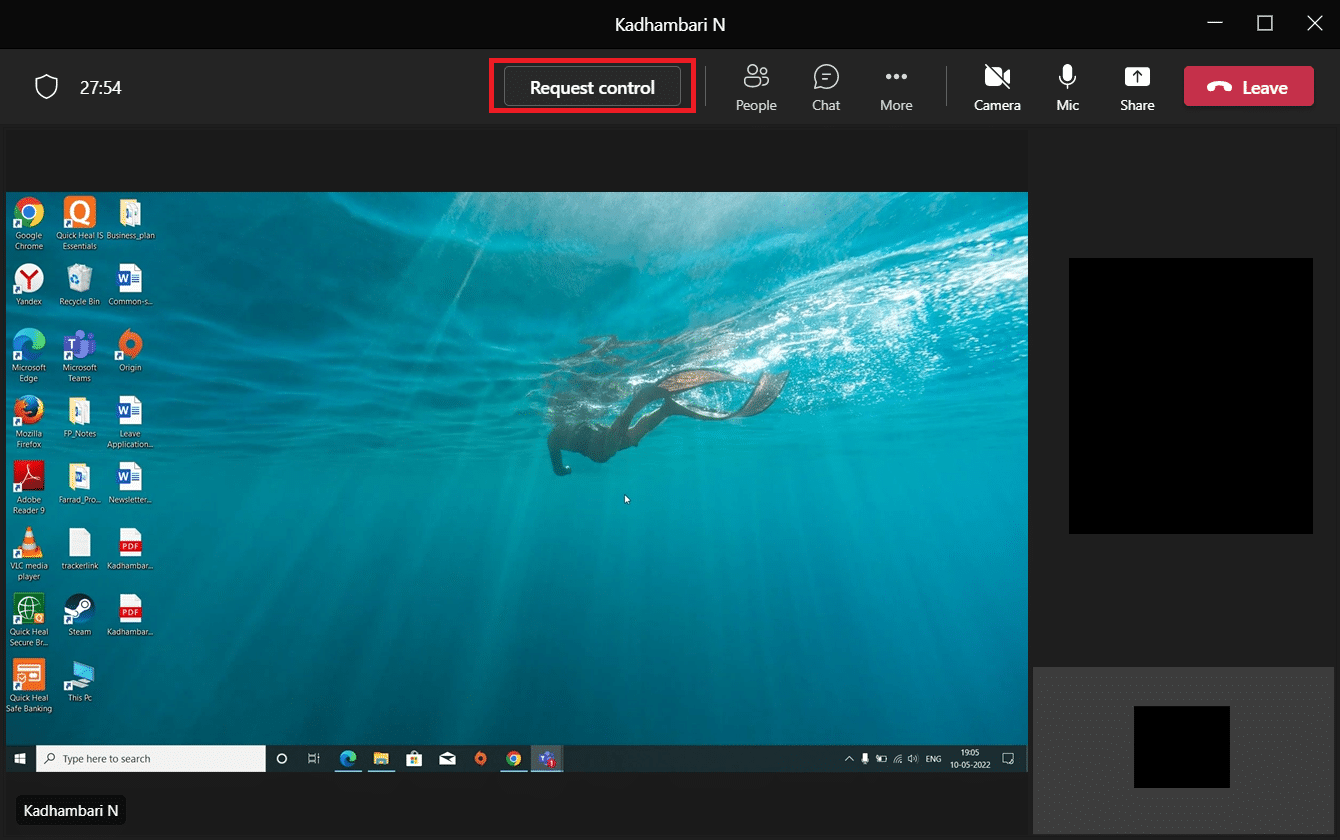
4. Dans la fenêtre « Contrôle des demandes », cliquez sur « Demander » pour finaliser la demande de contrôle.
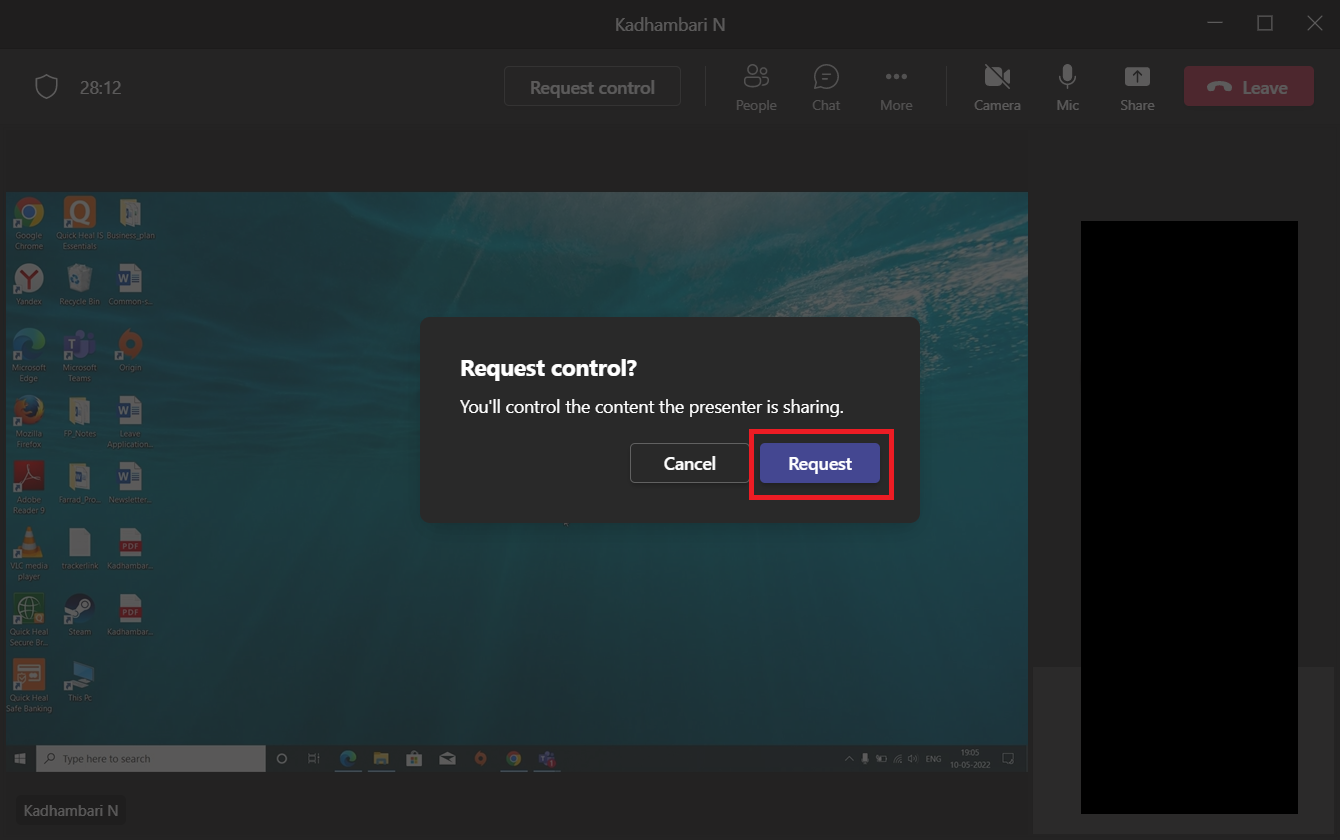
5. Lorsque vous avez fini d’interagir avec le système virtuel, cliquez sur « Arrêter le contrôle » pour révoquer le partage de l’écran du présentateur.
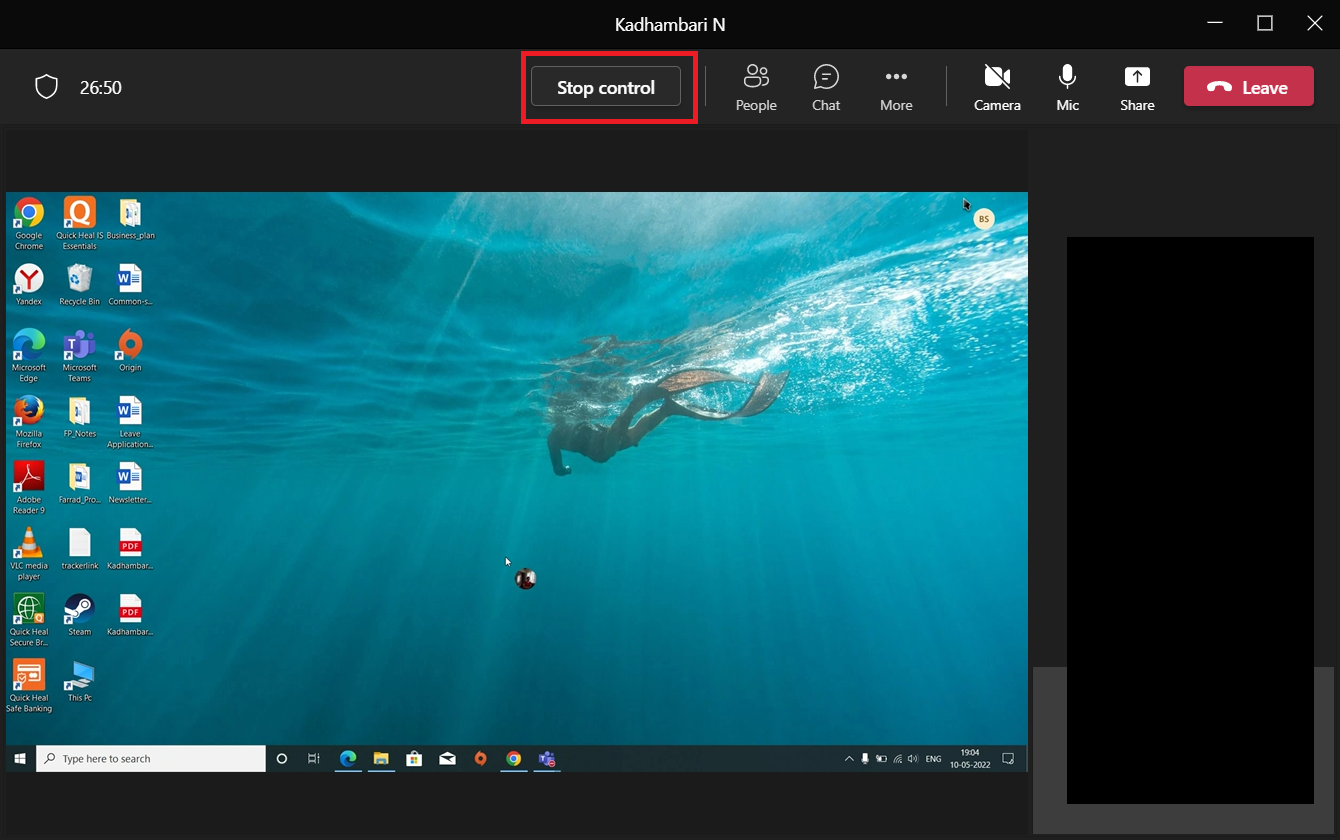
C’est ainsi que vous pouvez demander le contrôle dans Microsoft Teams.
Les différentes options de partage de contenu lors de la présentation de votre écran
Le menu de partage de contenu offre plusieurs options lorsque vous le sélectionnez. Ces options sont expliquées ci-dessous. Comprendre ces options et leurs utilisations vous permettra de partager votre contenu efficacement et d’exploiter pleinement le potentiel de Teams.
-
Écran : Cette option permet de partager l’ensemble de votre bureau. Tous les participants peuvent ainsi voir tout ce qui apparaît sur votre écran.
-
Fenêtre : Cette option permet de partager uniquement la fenêtre spécifique que vous choisissez d’afficher.
-
Tableau blanc : Le tableau blanc est une version numérique du tableau traditionnel. Son utilisation permet à chaque participant de collaborer.
-
PowerPoint Live : Cette option est conçue pour partager une présentation PowerPoint. Elle est préférée à l’option Windows car elle est spécifiquement conçue pour les fichiers PowerPoint et offre des fonctionnalités supplémentaires.
Comment le partage d’écran donne-t-il le contrôle dans Microsoft Teams ?
Le partage d’écran permet de présenter son bureau et de montrer en direct ce sur quoi vous travaillez. Si vous donnez le contrôle à un autre participant, il peut interagir virtuellement avec votre PC, en tapant, en utilisant la souris, etc. Cette fonctionnalité est particulièrement utile et est devenue populaire avec l’essor du travail à domicile suite à la pandémie. Si vous souhaitez savoir comment le partage d’écran dans Microsoft Teams donne le contrôle, voici les étapes à suivre.
1. Lancez l’application Microsoft Teams. Connectez-vous si nécessaire et rejoignez une réunion.
2. Sur la page de la réunion Teams, cliquez sur le bouton « Partager le contenu », situé près du bouton « Quitter », en haut à droite.
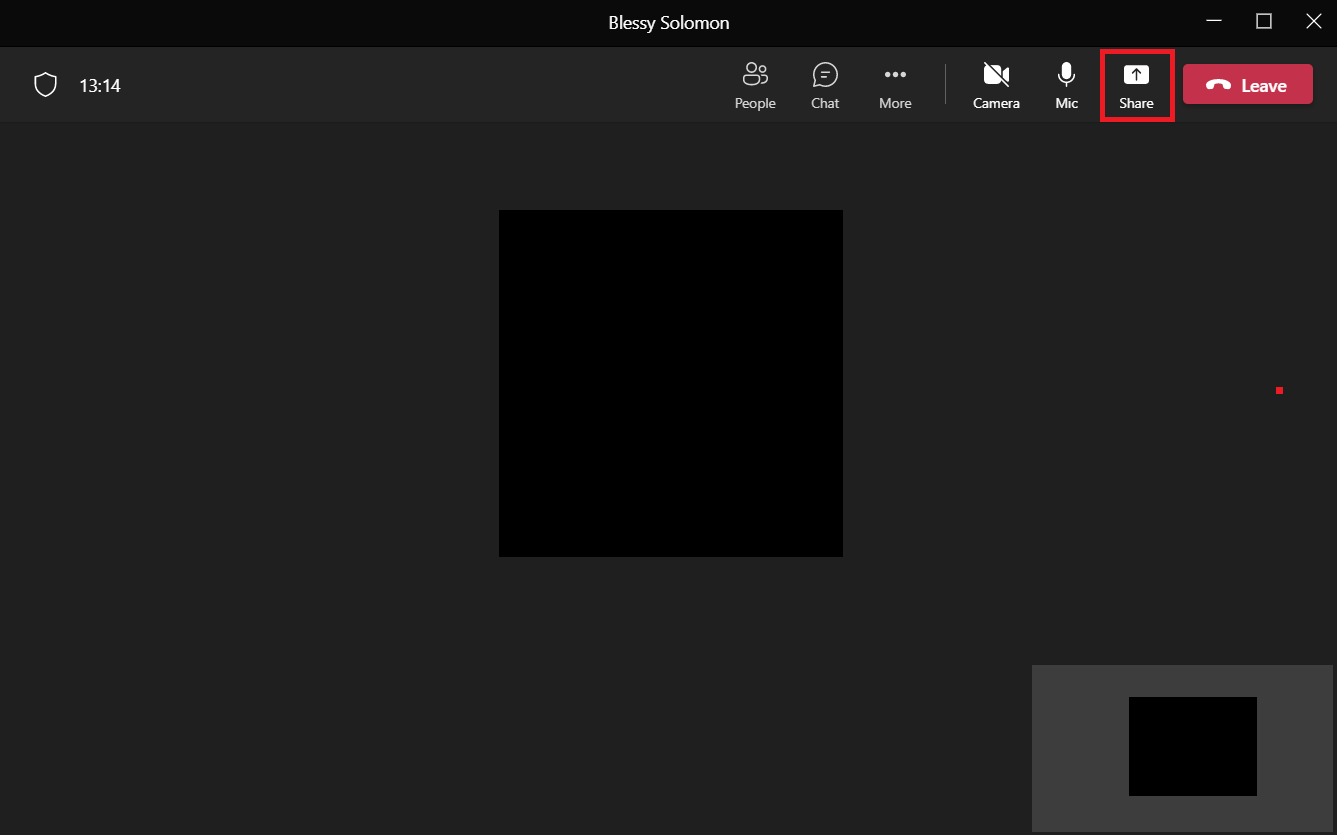
4. Un menu s’affichera avec plusieurs options. Sélectionnez le type de contenu que vous souhaitez partager. Par exemple, vous pouvez choisir l’option « Écran ».
Remarque : « Bureau » correspond à l’ensemble de votre écran ; « Fenêtre » correspond à la fenêtre que vous avez ouverte ; « PowerPoint » permet de partager une présentation ; l’option « Parcourir » permet de sélectionner un fichier enregistré sur votre PC. La version la plus récente de Teams offre d’autres fonctionnalités intéressantes comme le mode présentateur (avec possibilité de définir un arrière-plan), l’option du son de l’ordinateur, etc.
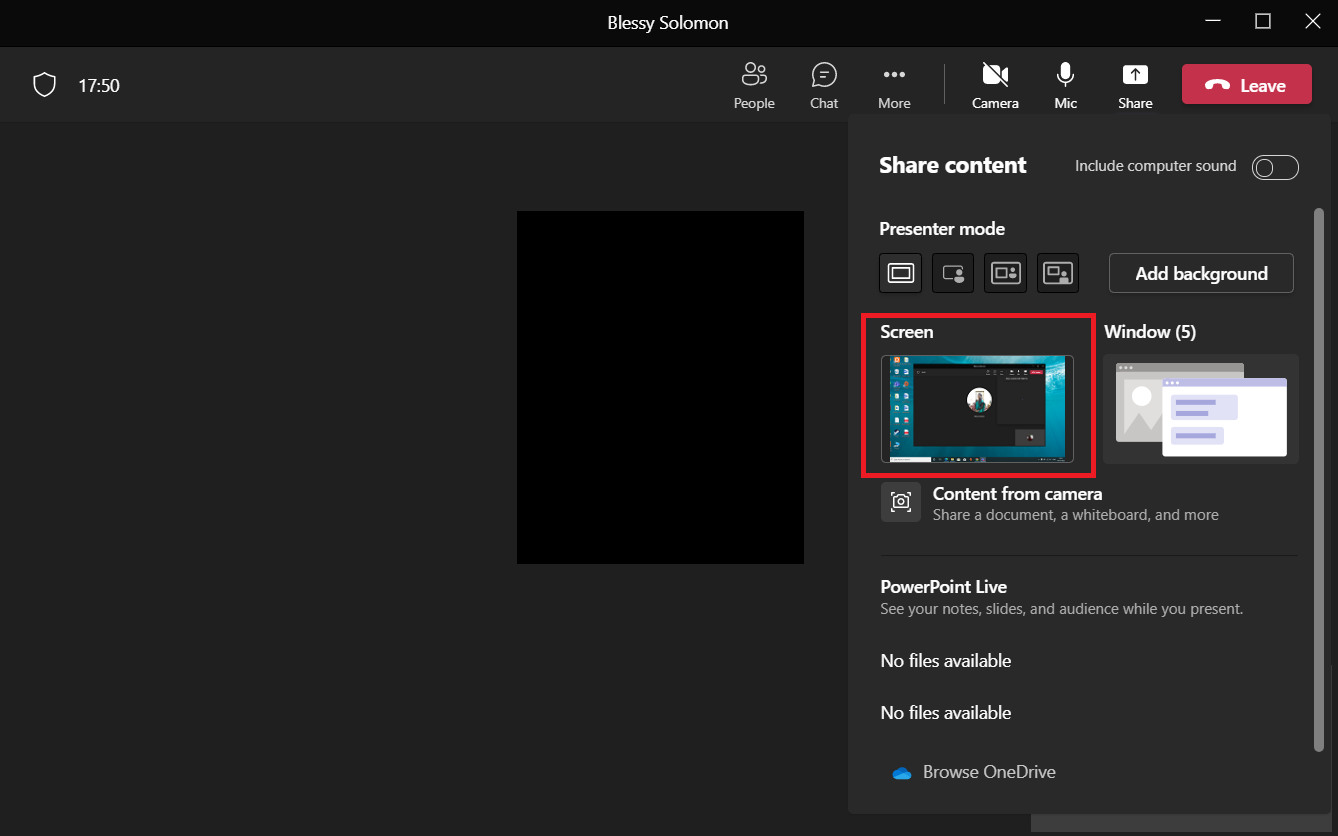
5. Une fois que vous avez partagé votre écran, cliquez sur l’option « Donner le contrôle » en haut de votre écran.
Remarque : lorsque vous donnez le contrôle, l’autre participant peut interagir avec votre système.
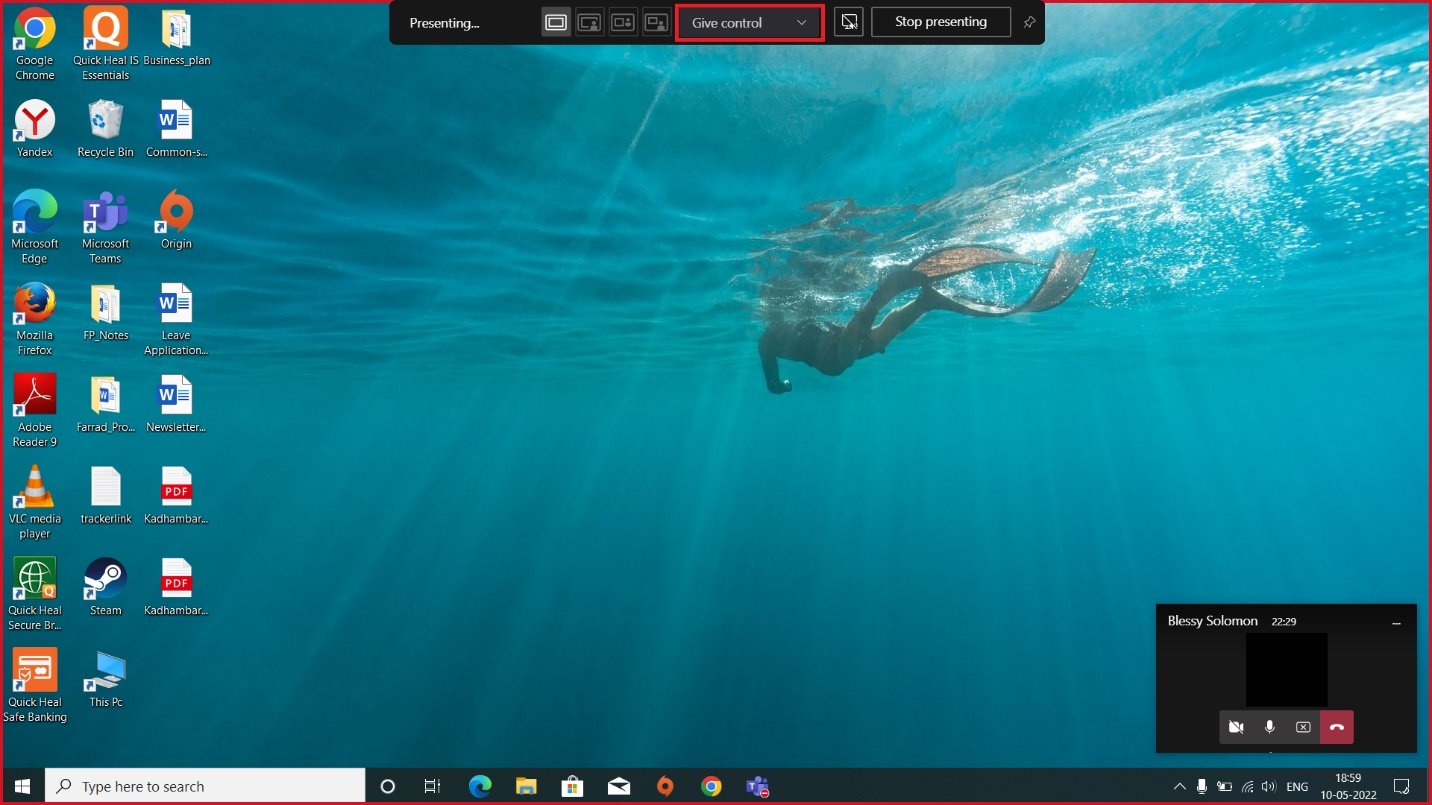
6. Dans le menu déroulant « Donner le contrôle », sélectionnez le participant auquel vous souhaitez accorder le contrôle virtuel de votre bureau.
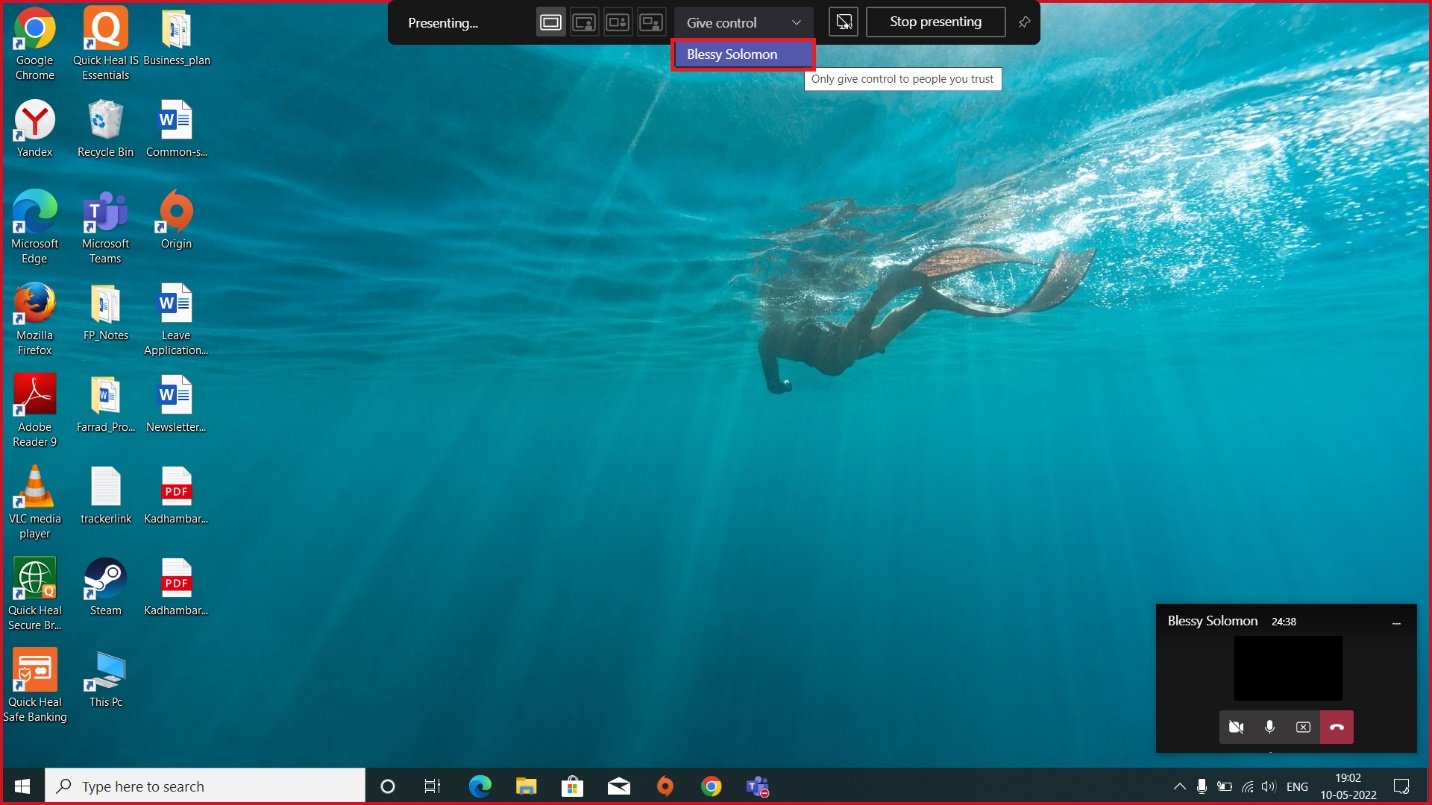
Foire aux questions (FAQ)
Q1. Quels sont les navigateurs compatibles avec Microsoft Teams ?
Rép. Les navigateurs compatibles avec Teams sont Internet Explorer 11, Microsoft Edge, les versions les plus récentes de Chrome et Mozilla Firefox. Malheureusement, Teams n’est pas compatible avec Safari.
Q2. Teams propose-t-il une sauvegarde des fichiers que vous avez utilisés ?
Rép. Microsoft Teams ne stocke pas directement les données. En revanche, il les enregistre dans SharePoint, les discussions d’équipe dans OneDrive, et l’historique des conversations. Il vous faudra les sauvegarder vous-même dans ces applications de stockage.
Q3. Quelle est la différence entre Teams et son concurrent Zoom ?
Rép. Ces deux applications ont leurs propres avantages. La principale différence réside dans le fait que Microsoft Teams offre un service d’appel vidéo, 2 Go de stockage en nuage gratuit et un chat illimité. Zoom, quant à lui, est principalement axé sur la visioconférence.
***
Nous espérons que cet article vous a été utile et que vous avez appris comment demander le contrôle et partager un écran dans Microsoft Teams. N’hésitez pas à nous faire part de vos prochaines pistes d’exploration. Pour toute question ou suggestion, vous pouvez nous contacter via la section des commentaires ci-dessous.